Questo esempio mostra come visualizzare il contenuto di grafici diversi in base alle selezioni dell'utente usando un contenitore.
- Quando viene selezionato un singolo gruppo di prodotti, appare un grafico per i gruppi secondari di prodotti.
- Quando viene selezionato più di un gruppo di prodotti, appare un grafico per i gruppi di prodotti.
Set di dati
In questo esempio, si utilizzeranno due file di dati da Qlik Sense Tutorial - Creazione di un'app. Per scaricare i file, consultare Tutorial - Creazione di un'app. Scaricare e decomprimere il tutorial. Nella cartella Tutorials source sono contenuti i file seguenti:
- Sales.xls
- Item master.xls
Creare una nuova app e aggiungere i due file di dati. Assicurarsi che siano associati per numero voce.
Il set di dati caricato contiene dati di vendita. La tabella Item master contiene informazioni sugli articoli ordinati, come i gruppi di prodotti.
Misure
Sono necessarie due misure, che si creeranno in Voci principali:
- Volume di vendite: con il nome Sales e l'espressione Sum(Sales).
- Margine di vendite in percentuale: con il nome Margin % e l'espressione Avg(Margin/Sales)*100.
Visualizzazioni
Sono richieste due visualizzazioni principali diverse basate su selezioni di gruppi di prodotti. Una con il gruppo di prodotti come dimensione, l'altra con il gruppo secondario di prodotti come dimensione.
Visualizzazione gruppo di prodotti
Questa è la visualizzazione che si desidera mostrare quando viene selezionato più di un gruppo di prodotti.
Aggiungere un grafico combinato al foglio e impostare le seguenti proprietà dei dati:
- Dimensione: Product Group (gruppo di prodotti).
- Misura: Sales (la misura principale creata).
Verrà creato il grafico seguente, con una barra che mostra le vendite per ogni gruppo di prodotti. In questa fase si tratta di un grafico a barre.
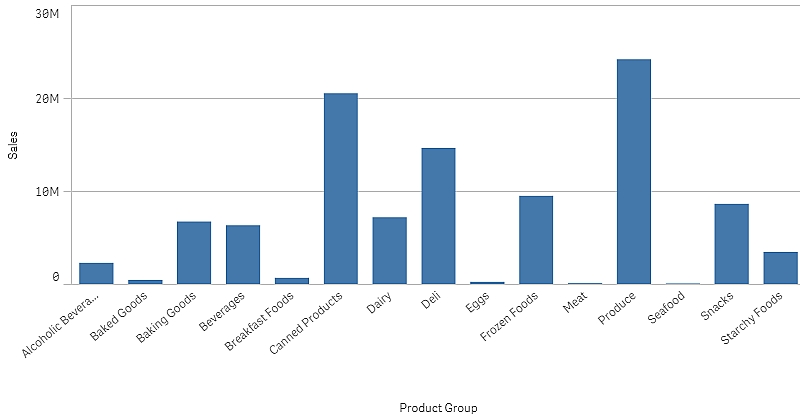
Ma si desidera anche mostrare il margine delle vendite, che presenta una scala diversa rispetto al volume delle vendite. Il volume delle vendite viene espresso con una scala in milioni, mentre il margine rappresenta una percentuale tra 0 e 100. Se si aggiunge il margine come una barra accanto al volume delle vendite, risulterebbe troppo piccolo per essere distinguibile.
Nel riquadro delle proprietà, passare a Misure > Altezza linea. Utilizzare l'elenco a discesa per aggiungere Margin % come misura.
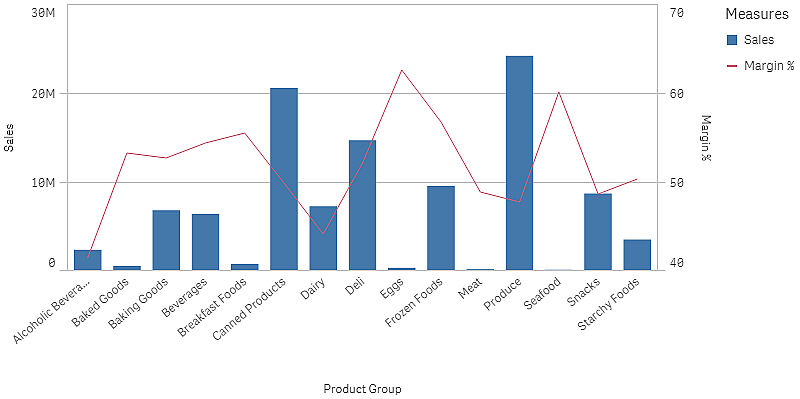
Visualizzazione gruppo secondario di prodotti
Questa è la visualizzazione che si desidera mostrare quando viene selezionato un singolo gruppo di prodotti.
Eseguire una copia della visualizzazione del gruppo di prodotti, quindi modificare la dimensione in Product Sub Group.
Visualizzazioni principali
È necessario creare due visualizzazioni principali da usare nel contenitore.
- Aggiungere la visualizzazione del gruppo di prodotti come visualizzazione principale con il nome Product Group - sales and margin.
- Aggiungere la visualizzazione del gruppo secondario di prodotti come visualizzazione principale con il nome Product Sub Group - sales and margin.
Ora è possibile eliminare le due visualizzazioni create in precedenza, salvate come visualizzazioni principali.
Contenitore
È necessario aggiungere un contenitore al foglio. Aggiungere le due visualizzazioni al contenitore.
-
Product Group - sales and margin
Impostare Mostra condizione su =GetPossibleCount([Product Group])>1
-
Product Sub Group - sales and margin
Impostare Mostra condizione su =GetPossibleCount([Product Group])=1
È inoltre possibile nascondere le schede di selezione del contenitore sotto Aspetto>Contenitore>Schede.
Per dimostrare il funzionamento, è possibile aggiungere una casella di filtro con Product Group.
Rilevazione
Ora è possibile effettuare selezioni in Product Group. Quando viene selezionato un singolo gruppo di prodotti, il grafico mostra i dati per i gruppi secondari di prodotti di tale gruppo di prodotti. Altrimenti, il grafico mostra i dati per gruppi di prodotti.
